Membuat Web Server di Linux Debian
 Untuk
postingan minggu ini saya akan share catatan saya sewaktu masih sekolah
di SMK N 1 Rambah, dan postingan kali ini adalah lanjutan dari artikel
Linux > Membuat DNS Server di Debian , sebelumnya sebelum anda mengikuti langkah-langkah Membuat Web Server di Linux Debian ini sebelum nya sobat semua udh tau cara install linux kan??
Untuk
postingan minggu ini saya akan share catatan saya sewaktu masih sekolah
di SMK N 1 Rambah, dan postingan kali ini adalah lanjutan dari artikel
Linux > Membuat DNS Server di Debian , sebelumnya sebelum anda mengikuti langkah-langkah Membuat Web Server di Linux Debian ini sebelum nya sobat semua udh tau cara install linux kan??oke langsung menuju ke materi!
dalam artikel ini kita akan membahas cara membuat dua Halaman web yaitu www.sekolah.sch.id dan jurusan.sekolah.sch.id
mulai dari langkah pertama.
1. Buat Halaman Sekolah
- buat directory sekolah dengan perintah : mkdir /home/jarkom /sekolah
- buat file index.php dengan perintah : pico /home/jarkom /sekolah/index.php
- tambahkan script berikut :
<html>
<head>
<title>Uji Kompetensi Keahlian TKJ</title>
</head>
<body>
<h1 align="center">UJI KOMPETENSI KEAHLIAN</h1>
<h2 align="center">SMK NEGERI 3 KENDAL</h2>
<center>
<img s*c="logo.gif " align="center" />
</center>
<p align="center">Nama : nama siswa</p>
<p align="center">No Test : 123456</p>
<p align="center"><a h*ef="jurusan.sekolah.sch.id" rel="nofollow" >Tautan ke jususan</a> </p>
</body></html>Penting!!!! ganti tanda "*" menjadi huruf "r" di script yang ada di atas!!
KELUAR n SIMPAN
2. Buat Halaman Jurusan
- buat directory sekolah dengan perintah : mkdir /home/jarkom/ jurusan
- buat file index.php dengan perintah : pico /home/jarkom/jurusan/index.php
- tambahkan script berikut :
<html>
<head>
<title>Uji Kompetensi Keahlian TKJ</title>
</head>
<body>
<h1 align="center">UJI KOMPETENSI KEAHLIAN</h1>
<h2 align="center">TEKNIK KOMPUTER JARINGAN</h2>
<center>
<img s*c="logo.gif " align="center" />
</center>
<p align="center">Nama : nama siswa</p>
<p align="center">No Test : 123456</p>
<p align="center"><a h*ef="www.sekolah.sch.id" rel="nofollow" >Tautan ke Sekolah</a> </p>
</body>
</html>
Penting!!!! ganti tanda "*" menjadi huruf "r" di script yang ada di atas!!
Menyisipkan logo atau gambar ke halaman web
agar halaman web menarik kita juga boleh memasukkan logo atau gambar ke halaman web kita, dan kita perlu menyiapkan logo di CD, DVD, atau di FLASHDISK., contoh kita akan menyalin logo dari CD ke direktori web sekolah dan web jurusan
- masuk cd ke cdrom
- mount cdrom dengan perintah : mount cdrom
- salin logo ke directory sekolah dengan perintah : cp /cdrom/logo.gif /home/jarkom/sekolah
- salin logo ke directory jurusan dengan perintah : cp /cdrom/logo.gif /home/jarkom/jurusan
3. MEMBUAT VIRTUAL HOST SEKOLAH
- menyalin file host default menjadi file host sekolah dengan perintah : cp /etc/apache2/sites-available/default /etc/apache2/sites-available/sekolah
- buka file tersebut dengan perintah : pico /etc/apache2/sites-available/sekolah
- edit menjadi file berikut perhatikan tulisan yang tercetak Tebal Miring Berwarna Hijau :
NameVirtualHost *
<VirtualHost *>
ServerAdmin nama_akun@sekolah.sch.id
ServerName www.sekolah.sch.id
ServerAlias ns.sekolah.sch.id
DocumentRoot /home/jarkom/sekolah/
<Directory />
Options FollowSymLinks
AllowOverride None
</Directory>
<Directory /home/jarkom/sekolah/>
Options Indexes FollowSymLinks MultiViews
AllowOverride None
Order allow,deny
allow from all
# This directive allows us to have apache2's default start page
# in /apache2-default/, but still have / go to the right place
#RedirectMatch ^/$ /apache2-default/
</Directory>
ScriptAlias /cgi-bin/ /usr/lib/cgi-bin/
<Directory "/usr/lib/cgi-bin">
AllowOverride None
Options ExecCGI -MultiViews +SymLinksIfOwnerMatch
Order allow,deny
Allow from all
</Directory>
ErrorLog /var/log/apache2/error.log
# Possible values include: debug, info, notice, warn, error, crit,
# alert, emerg.
LogLevel warn
CustomLog /var/log/apache2/access.log combined
ServerSignature On
Alias /doc/ "/usr/share/doc/"<Directory "/usr/share/doc/">
Options Indexes MultiViews FollowSymLinks
AllowOverride None
Order deny,allow
Deny from all
Allow from 127.0.0.0/255.0.0.0 ::1/128
</Directory>
</VirtualHost>
hanya teks yang di tandai yang di rubah
KELUAR dan SIMPAN
4. MEMBUAT VIRTUAL HOST JURUSAN
- menyalin file host default menjadi file host sekolah dengan perintah : cp /etc/apache2/sites-available/default /etc/apache2/sites-available/jurusan
- buka file tersebut dengan perintah : pico /etc/apache2/sites-available/jurusan
- edit menjadi file berikut perhatikan tulisan yang tercetak Tebal Miring Berwarna Hijau :
NameVirtualHost *
<VirtualHost *>
ServerAdmin nama_akun@sekolah.sch.id
ServerName jurusan.sekolah.sch.id
ServerAlias ns.sekolah.sch.id
DocumentRoot /home/jarkom/jurusan/
<Directory />
Options FollowSymLinks
AllowOverride None
</Directory>
<Directory /home/jarkom/jurusan/>
Options Indexes FollowSymLinks MultiViews
AllowOverride None
Order allow,deny
allow from all
# This directive allows us to have apache2's default start page
# in /apache2-default/, but still have / go to the right place
#RedirectMatch ^/$ /apache2-default/
</Directory>
ScriptAlias /cgi-bin/ /usr/lib/cgi-bin/
<Directory "/usr/lib/cgi-bin">
AllowOverride None
Options ExecCGI -MultiViews +SymLinksIfOwnerMatch
Order allow,deny
Allow from all
</Directory>
ErrorLog /var/log/apache2/error.log
# Possible values include: debug, info, notice, warn, error, crit,
# alert, emerg.
LogLevel warn
CustomLog /var/log/apache2/access.log combined
ServerSignature On
Alias /doc/ "/usr/share/doc/"<Directory "/usr/share/doc/">
Options Indexes MultiViews FollowSymLinks
AllowOverride None
Order deny,allow
Deny from all
Allow from 127.0.0.0/255.0.0.0 ::1/128
</Directory>
</VirtualHost>
hanya teks yang di tandai yang di rubah
KELUAR dan SIMPAN
Mengaktifkan Virtual Host Sekolah dan Jurusan dengan perintah :
- untuk situs sekolah : a2ensite sekolah
- untuk situs jurusan : a2ensite jurusan
- Mendisable Host Default dengan perintah* : a2dissite 000-default atau default (*wajib di dilakukan)
- Merestart Web Server dengan perintah* : /etc/init.d/apache2 restart (*wajib di resstart)
Nah selesai Langkah-langkah Membuat Web Server di Linux Debian
Semoga artikel Membuat Web Server di Linux Debian ini dapat bermanfaat, Amin.,





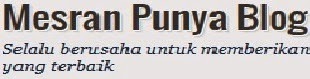
![Mesran[dot]Net](http://1.bp.blogspot.com/-8m0jkJo4U7U/VIM3OYIXFvI/AAAAAAAABEE/l6iVDtYTOv0/s1600/mesrannet.jpg)
0 komentar:
Post a Comment